Kryptering: En guide til sikker lagring av viktige data
Magne
8.11.2023

I dagens digitale verden er det viktigere enn noensinne å sikre dine sensitive data mot uautorisert tilgang. En av de mest effektive måtene å beskytte dine viktige filer og dokumenter er gjennom bruk av krypteringsteknologi. I denne guiden vil vi utforske konseptet med kryptering og forklare hvordan du kan bruke BitLocker for å kryptere både harddisken og USB-enheter.
## Del 1: Hva er kryptering?
Kryptering er en prosess der data konverteres fra en lesbar form til en uleselig form, kjent som kryptert tekst. Denne krypterte teksten kan bare dekrypteres og leses av personer som har den nødvendige dekrypteringsnøkkelen. Kryptering sikrer at selv om noen skulle få tak i filene dine, vil de være ubrukelige uten riktig nøkkel.
## Del 2: Introduksjon til BitLocker
BitLocker er en innebygd krypteringsfunksjon i Windows-operativsystemet som lar deg kryptere både interne harddisker og eksterne enheter som USB-stasjoner. Ved å bruke BitLocker kan du sikre dine mest verdifulle filer og beskytte dem mot tap eller tyveri.
## Del 3: Kryptering med BitLocker på harddisk
1. Sjekk om datamaskinen din har støtte for BitLocker. Du kan finne denne informasjonen ved å søke etter “BitLocker” i startmenyen (Win+S) og åpne “Administrere BitLocker”.
Eller velg Start > Innstillinger > Personvern og sikkerhet >Windows Sikkerhet>Enhetskryptering > BitLocker-stasjonskryptering.
2. Når du har bekreftet at BitLocker er tilgjengelig, kan du starte krypteringsprosessen for harddisken din. Følg instruksjonene fra veiviseren for å velge en passende krypteringsmetode og lagre sikkerhetskopi av nøkler på et trygt sted.
3. Vent til BitLocker fullfører krypteringsprosessen. Dette kan ta litt tid avhengig av størrelsen på harddisken din. Når prosessen er fullført, vil harddisken din være beskyttet av kryptering.
## Del 4: Kryptering med BitLocker på USB-enheter
1. Koble til USB-enheten du vil kryptere til datamaskinen din.
2. Åpne Windows Utforsker og høyreklikk på USB-enheten.
3. Velg “Aktiver BitLocker” fra kontekstmenyen.

4. Følg veiviseren for å konfigurere BitLocker på USB-enheten. Du vil bli bedt om å velge en passordbeskyttelse eller bruke en smartkortleser for autentisering.
5. Velg en passende krypteringsmetode og lagre sikkerhetskopi av nøkler på et trygt sted. Dette er en nøkkel som kan brukes for å gjenskape innholdet hvis passordet går tapt.
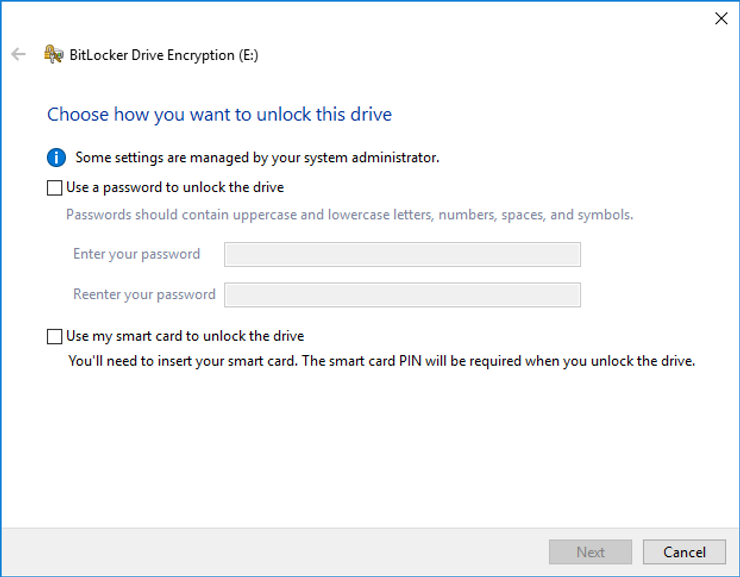
6. Vent til BitLocker fullfører krypteringsprosessen. Når prosessen er fullført, vil USB-enheten være beskyttet av kryptering.

7. Enheten vises nå med en hengelås som er låst opp og er klar til bruk.

Du kan nå lagre filer og arbeide med enheten som om det skulle være en normal minnepinne.
Hvis du nå plugger enheten fra og til maskinen, vil du få opp en dialogboks som spør deg om passord.
Hvis du i denne krysser av for å huske passordet så vil enheten fra nå av automatisk låses opp når den plugges i denne maskinen (for din bruker – ikke for andre brukere på samme maskin).

## Del 5: Viktige ting å huske på
– Lag sikkerhetskopier av dekrypteringsnøklene og oppbevar dem på et sikkert sted separat fra de krypterte enhetene.
– Velg sterke, unike passord for å beskytte dekrypteringsnøklene dine.
– Test at du kan gjenopprette data fra de krypterte enhetene før du stoler på dem som lagringsløsninger.
Konklusjon:
Kryptering er en effektiv måte å sikre dine viktige data på. Ved å bruke BitLocker kan du enkelt kryptere både harddisken og USB-enheter for å beskytte dine filer mot uautorisert tilgang. Ved å implementere krypteringsteknologi som BitLocker, kan du ta det med ro og være trygg på at dine sensitive data ikke faller i hendene på uvedkommede.



Kategorier
Få en gratis IT-gjennomgang – uten forpliktelser
Er du usikker på om IT-oppsettet ditt er trygt og effektivt? Vi tilbyr en gratis og uforpliktende gjennomgang for småbedrifter og hjemmekontor. Fyll inn skjemaet – så tar vi kontakt og ser hvordan vi kan hjelpe deg.

Vi hjelper småbedrifter og hjemmekontor med sikkerhet, backup og brukerstøtte – raskt, forståelig og personlig. Ikke vent til det skjer noe – kontakt oss i dag.
- Johnny Svorkmos vei 38, 0983 Oslo
- support@itkonsulent1.no
- (+47)23233144
Hurtiglink
Itkonsulent1 Eivindson
Copyright © 2021 All rights reserved.


